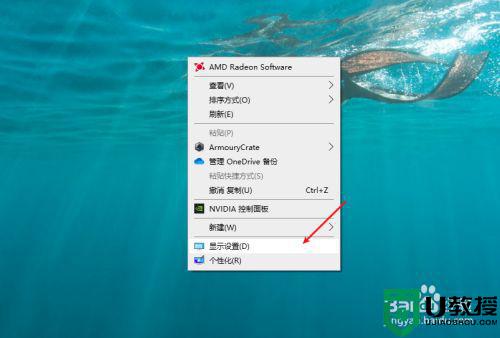一个显示器分屏显示两个画面怎么设置 如何设置一个显示器分成两个屏
时间:2021-03-31作者:xinxin
有些用户的外接显示器是属于大尺寸,因此在操作的时候,总是觉得界面过大,很是浪费,因此有些用户就想要对自己电脑的显示器进行一分为二,两个画面也能够进行不同的操作,那么如何设置一个显示器分成两个屏呢?今天小编就来告诉大家一个显示器分屏显示两个画面设置方法。
具体方法:
1、界面上打开一个软件,同时后台运行其他软件。
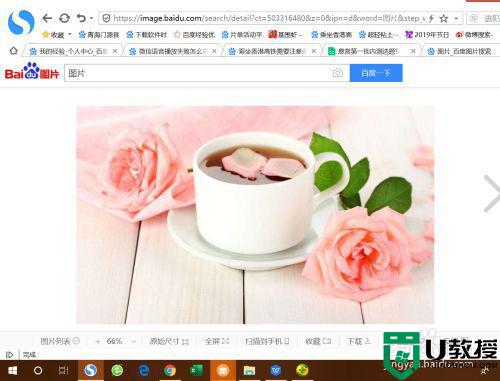
2、此时,键盘按住win加向右的箭头,软件就占了半个屏幕。
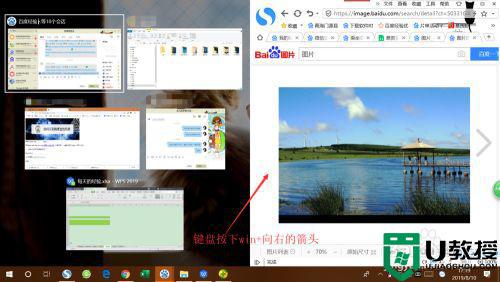
3、在左侧空出来的界面上,任意点击一个后台软件。
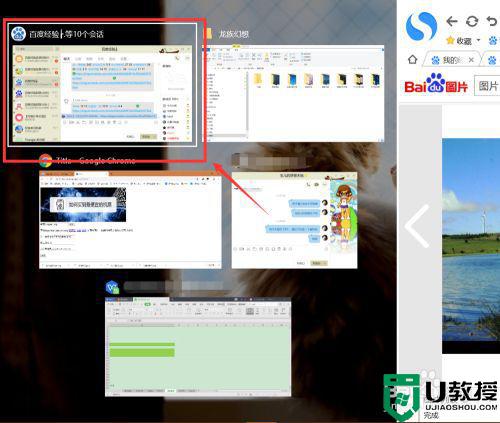
4、此时电脑屏幕就分为两个软件。
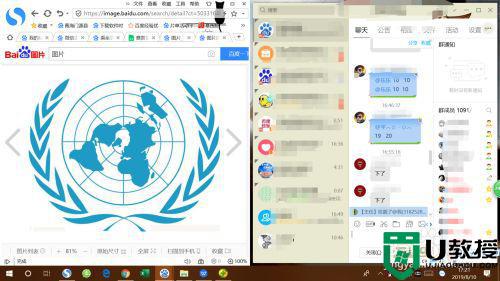
5、点住其中一个软件,键盘按住win加向上箭头,该软件就被分为1/4个屏幕。
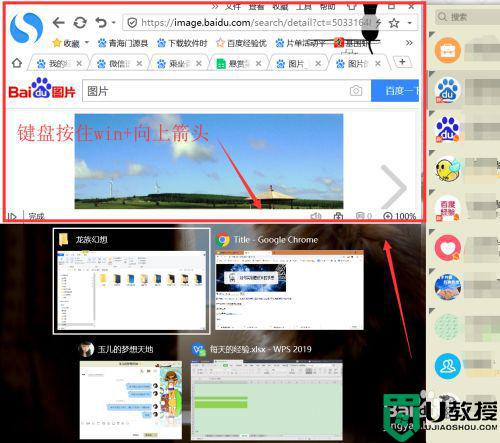
6、此时,再点击其他的后台程序,屏幕就被分为三个软件。
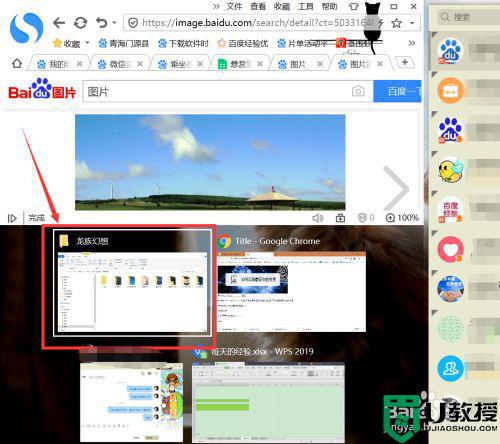
7、使用同样的方法,电脑屏幕最多可以分为4个软件。
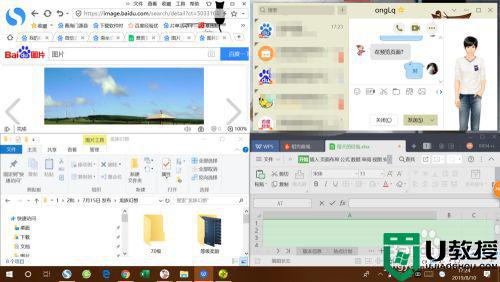
以上就是关于一个显示器分屏显示两个画面设置方法了,还有不清楚的用户就可以参考一下小编的步骤进行操作,希望能够对大家有所帮助。